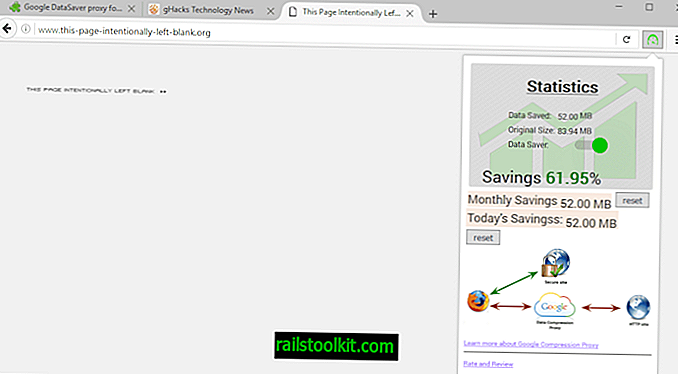يمكن أن تأخذ العروض التقديمية لـ Microsoft PowerPoint مساحة كبيرة على القرص الصلب. يعتمد حجم العروض التقديمية إلى حد كبير على محتوى الوسائط المتعددة - أي الصور ومقاطع الفيديو والصوت - التي تمت إضافتها إلى العرض التقديمي من قبل منشئها.
في حين أن هذه ليست مشكلة كبيرة بالنسبة للعروض التقديمية التي لا يتعين توزيعها ، فقد تصبح مشكلة إذا كان يجب توزيع المستند على مستخدمين آخرين.
قد تساعد النصائح الخمسة التالية في تقليل حجم عروض PowerPoint التقديمية. قد يكون ذلك مفيدًا إذا كانت العروض التقديمية بحاجة إلى توزيعها أو تخزينها ، خاصةً إذا كان هناك الكثير منها أو إذا كانت العروض الفردية كبيرة جدًا.
نصيحة 1
استخدم تنسيق pptx الجديد بدلاً من ppt عند الإمكان. يؤدي حفظ عرض تقديمي Microsoft PowerPoint فارغ كـ pptx بدلاً من ppt إلى تقليل حجم العرض التقديمي بحوالي 70 كيلو بايت.
يتعامل تنسيق PowerPoint الجديد مع محتوى الوسائط المتعددة - وخاصة الصور والصور - أفضل بكثير من التنسيق القديم. نتج عن سحب صورة بحجم 1.2 ميغابايت في عرض PowerPoint التقديمي الفارغ حجم ملف pptx يبلغ 1.25 ميغابايت بدلاً من 5.62 ميجابايت احتلها تنسيق ppt القديم.
لذلك ، إذا كان يمكنك استخدام تنسيق Microsoft PowerPoint الجديد pptx ، فاستخدمه. قد ترغب أيضًا في التفكير في تحويل العروض التقديمية القديمة إلى التنسيق الجديد لتوفير مساحة التخزين.
نصيحة 2

يمكن تحقيق أكبر تخفيضات في الحجم من خلال تحسين محتوى الوسائط المتعددة في عروض PowerPoint التقديمية. يتعلق الأمر عادةً بالصور التي تمت إضافتها إلى العرض التقديمي وأيضًا النماذج الأخرى مثل مقاطع الفيديو أو المحتوى الصوتي.
يمكنك ضغط جميع الصور التي تمت إضافتها إلى Microsoft PowerPoint بالنقر فوق تنسيق> ضغط الصور في PowerPoint.
سيؤدي تحديد الشاشة أو البريد الإلكتروني في الخيارات المتقدمة إلى تقليل حجم عرض PowerPoint التقديمي بشكل أكبر. ومع ذلك ، قد يؤدي ذلك إلى تدهور جودة الصورة.
أقترح عليك إنشاء نسخة احتياطية من المستند الأصلي أولاً ، تشغيل التحسين ، ومقارنة الإخراج للتأكد من أن جودة الصورة لا تزال كافية.
نصيحة 3
يرجى ملاحظة أنه في بعض الأحيان لا يمكن ضغط صورة أكثر خاصة إذا كانت بالفعل في تنسيق صورة مضغوطة.
ومع ذلك ، قد يساعد ذلك في تقليل حجم الصورة لتقليل الحجم الكلي للعرض التقديمي في PowerPoint.
إذا كانت الصورة التي تمت إضافتها إلى العرض التقديمي كبيرة بشكل خاص في الدقة ، فإن تقليل حجمها قد لا يحدث فرقًا في العرض التقديمي ولكنه قد يخفض الحجم بشكل كبير.
من الأفضل دائمًا تحسين الصور قبل إضافتها إلى PowerPoint. على الرغم من أن هذا قد يستغرق بعض الاختبارات لتصحيحه ، إلا أنه من السهل بدرجة كافية تغيير حجم الصور قبل إضافتها إلى PowerPoint.
نصيحة 4
استخدم الارتباطات التشعبية لمحتوى الوسائط المتعددة إن أمكن. لا يجب تضمين كل محتوى الفيديو والصوت في عرض PowerPoint التقديمي.
من المنطقي أحيانًا تحميل المحتوى إلى خادم (على سبيل المثال Ovi) على الإنترنت بدلاً من تضمين الوسائط مباشرةً. سيؤدي ذلك إلى تقليل حجم العرض التقديمي بحيث يصبح التوزيع أسهل.
لا يعمل هذا إلا إذا كان اتصال الشبكة أو الإنترنت متاحًا في وقت العرض التقديمي.
نصيحة 5
احفظ عرض PowerPoint التقديمي بتنسيق مختلف. يؤدي حفظ نفس عرض PowerPoint التقديمي (الذي يستخدم 1.25 ميغابايت من المساحة بتنسيق pptx) كملف pdf إلى تقليل حجم الملف إلى 352 كيلوبايت. على الرغم من أنه ليس من الممكن دائمًا توزيع عرض تقديمي بتنسيق pdf (أو فلاش) ، فقد يكون هذا هو الأمثل في معظم الحالات
أنت الآن : هل لديك نصيحة أخرى؟ اسمحوا لنا أن نعرف في التعليقات أدناه.